Tieni traccia di ciò che fai sul computer e per quanto tempo con RescueTime
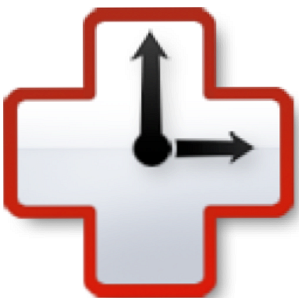
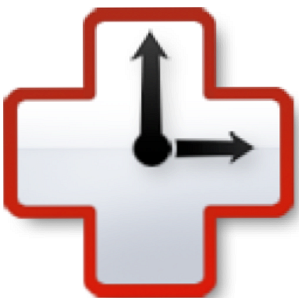 Se passi una notevole quantità di tempo lavorando al tuo computer senza Corporate Big Brother per monitorare ciò che stai facendo, potresti trovarti a trascorrere un po 'più tempo di quanto dovresti twittare, Facebooking e procrastinare la giornata. Mentre non c'è niente di sbagliato nelle buone vecchie attività per il tempo libero, il proverbio “il tempo è denaro” significa molto se stai leggendo citazioni su Twitter invece di gestire una scadenza del progetto legata al lavoro.
Se passi una notevole quantità di tempo lavorando al tuo computer senza Corporate Big Brother per monitorare ciò che stai facendo, potresti trovarti a trascorrere un po 'più tempo di quanto dovresti twittare, Facebooking e procrastinare la giornata. Mentre non c'è niente di sbagliato nelle buone vecchie attività per il tempo libero, il proverbio “il tempo è denaro” significa molto se stai leggendo citazioni su Twitter invece di gestire una scadenza del progetto legata al lavoro.
A questo proposito, un programma molto utile chiamato RescueTime può fungere da tuo piccolo servizio di monitoraggio del tempo, facendo il clock di ciò che fai sul tuo computer.
Come funziona
Tutto ciò che RescueTime richiede è la registrazione di un sito e il download e l'installazione del suo Mac Data Collector, che monitorerà, in background, tutte le applicazioni utilizzate, i siti Web visitati e i file su cui lavori durante il giorno.

RescueTime funziona come una spia subdolo prendendo appunti su quanto tempo, ad esempio, si spende su Facebook, quanto tempo ci vuole per finire di scrivere un report, e il tempo che passi a leggere e rispondere alle e-mail.

Conoscere questo tipo di informazioni di tracciamento può significare affrontare alcune dure verità che si spendono solo due ore al giorno per fare un lavoro produttivo, oppure può essere un ottimo modo per capire quali sono le parti del giorno in cui si è più produttivi - la mattina , pomeriggio o sera. Se sei un freelance, RescueTime potrebbe essere utile per aiutarti a tenere traccia di quanto tempo hai intenzione di completare i progetti.
The Dashboard
L'icona del Programma di raccolta dati Mac si trova nella barra dei menu, che è un modo conveniente per fare clic sulla pagina Dashboard della tua pagina di account RescueTime. Lì si otterrà una panoramica di tutte le attività del computer correlate, quali ore del giorno si è più e meno produttivi, e un “Riepilogo di efficienza” che riporta una misura del rapporto tra il tempo produttivo e il tempo di distrazione.

Tutte le attività del tuo computer sono suddivise in categorie come E-mail, Design / Composizione, Notizie / Opinione, Affari, Intrattenimento, Riferimenti, eccetera…

Rapporti di tempo
Puoi approfondire i rapporti di Dashboard per ottenere informazioni più dettagliate per singole categorie, misure di produttività, attività individuali, obiettivi personali e a che ora del giorno sei più e meno efficiente nel tuo lavoro.

Monitoraggio di te stesso
Mentre RescueTime può etichettare il tuo tempo trascorso su Twitter o MakeUseOf come distrazione, puoi indicare il contrario. Dopo aver trascorso diverse ore con RescueTime, puoi fare clic su Categorizza attività, sotto il impostazioni menu e impostare le attività che si ritengono tali “molto produttivo,” “molto distratto,” o da qualche parte nel mezzo.

Ad esempio, quando visito MakeUseOf, voglio che RescueTime riporti che il tempo è sempre “molto produttivo.” Allo stesso modo, quando lavoro in TextEdit Uno sguardo più attento al programma di elaborazione testi di TextEdit [Mac] Uno sguardo più attento al programma di elaborazione testi TextEdit [Mac] Ulteriori informazioni e Dragon Dictate Interrompi Digitazione: meglio imparare a dettare testo con Dragon Dictate per Dispositivi mobili [iOS] Smetti di digitare: impara meglio a dettare testo con Dragon Dictate per dispositivi mobili [iOS] Le applicazioni per iPhone di Nuance, Dragon and Dragon Search sono disponibili per il download gratuito da oltre un anno. Da allora, l'azienda ha aggiunto poche altre applicazioni vocali alle applicazioni di testo alla sua linea ... Per saperne di più, quelle attività contano come +2 produttività. Tuttavia, quando sto chattando su Yahoo! Messenger o trascorri tempo su TweetDeck Perché TweetDeck di Twitter vale la pena di essere ricordato Perché Twitter TweetDeck merita una seconda occhiata Negli ultimi mesi, Twitter è diventato il mio ritrovo preferito per social network, principalmente perché trovo meno tempo che Facebook e Tumblr, e posso certamente aggiornarlo più velocemente di me ... Per saperne di più, quel tempo è contato come a “distrazione,” sebbene entrambe le attività spezzino la monotonia della mia giornata.

Alcune attività che indicherete come “neutro”, e quel tempo non sarà contato a favore o contro la valutazione di efficienza della produttività.
Allo stesso modo, puoi anche gestire e personalizzare le categorie assegnate, etichettando esattamente ciò che stai facendo quando usi particolari applicazioni o visiti determinati siti web.

Sotto il attività pagina, è anche possibile selezionare per eliminare singole attività o fare in modo che RescueTime ignori completamente un sito Web o un'applicazione monitorata e segnalata. Ad esempio, RescueTime ignora Facebook (che Rescue, per impostazione predefinita, contrassegna un “distrazione”) perché non visito mai il sito, ma mia figlia lo fa. Per individuare il pulsante cancella / ignora, devi posizionare il cursore del mouse vicino al tempo indicato per l'attività in modo che appaia. Non può essere visto diversamente.

Gli sviluppatori di RescueTime sono molto generosi con le loro offerte nella versione Lite del suo servizio online, fornendo alcune informazioni molto significative e utili su come passi il tuo tempo sul computer. La versione Pro di RescueTime offre tuttavia dettagli specifici sull'attività che forniscono report su documenti specifici, pagine Web, finestre di chat e molto altro. Fornisce inoltre altre funzionalità per il monitoraggio del tempo offline, la ricezione di avvisi relativi agli obiettivi di produttività impostati dall'utente e l'assistenza per bloccare le parti distrattive di Internet. Sulla base della mia prima settimana di utilizzo di RescueTime, ho in programma di iscrivermi a qualche mese della versione Pro solo per permettermi di capire con quale efficacia sto usando meglio la mia gestione del tempo.
RescueTime è simile a un sito di monitoraggio del tempo precedentemente noto come Slife.com, che è ancora in esecuzione sul mio Mac, ma il sito stesso non sembra più essere aggiornato con nuove funzionalità e servizi. E non è così dettagliato nei suoi rapporti come RescueTime.
Fateci sapere cosa ne pensate di ResecueTime e di come lo state usando. Per altre idee sui servizi di tracciamento del tempo, controlla “6 Software per il monitoraggio del tempo utile del desktop.” 6 Utile software di tracciamento del tempo del desktop 6 Utile software di tracciamento del tempo del desktop Ulteriori informazioni
Scopri di più su: Gestione del tempo.


